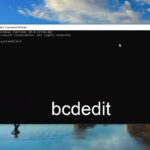Hola a todos, ¿cómo están? Aquí está Mr.Win32 con otro tutorial rápido. Hoy les mostraré cómo usar la herramienta de recorte incorporada en Windows para tomar capturas de pantalla en su computadora. Yo personalmente he estado usando esta herramienta durante muchos años y ha estado presente en todas las versiones de Windows desde Windows Vista. Pensé en hacer este tutorial breve por si acaso no la conocen, ya que es una herramienta que utilizo regularmente y tiene muchos beneficios y características útiles.
Acceder a la herramienta de recorte es muy sencillo. Solo tienes que abrir el menú de inicio y escribir «herramienta de recorte». El ícono tendrá un círculo rojo alrededor y un par de tijeras. Haz clic izquierdo en él. Aunque esta herramienta parece simple, incluye varias características diferentes e incluso una exclusiva para usuarios de Windows 10, ¡lo cual es genial!
Al seleccionar «Nuevo» puedes elegir un tipo de recorte. Por ejemplo, un recorte de forma libre te permite crear una forma libre en la pantalla, mientras que un recorte rectangular será en forma de un rectángulo. También puedes tomar una captura de una página web o cuadro de diálogo con el recorte de ventana. Por último, el recorte de pantalla completa tomará una captura de toda la pantalla, similar a la tecla PrtScrn en el teclado.
Ahora que hemos cubierto las funciones básicas, podemos explorar algunas configuraciones adicionales. Por ejemplo, la herramienta de recorte incluye una opción de retraso. Esto te permite programar un lapso de tiempo antes de tomar la captura, ideal si quieres abrir una página web específica antes de capturarla.
En las opciones, puedes cambiar el color del borde de la captura. Por default, Windows Vista lo establece en rojo, pero puedes personalizarlo a tu gusto. También puedes editar la imagen. Puedes guardarla directamente en un archivo o carpeta, copiarla al portapapeles para pegarla en otro programa, enviarla por correo electrónico o imprimirla si tienes una impresora configurada.
La herramienta también incluye herramientas para dibujar y resaltar en la imagen. Puedes seleccionar diferentes colores de lápiz, grosor y tamaño de punta. Así podrás crear la mejor imagen posible. También hay una herramienta de resaltado y un borrador para borrar partes seleccionadas.
En resumen, la herramienta de recorte de Windows es muy fácil de usar y cuenta con muchas opciones de personalización. Espero que este tutorial les haya sido de ayuda. ¡Nos vemos en el próximo video!
Adiós.


![Windows 10 no detecta segundo monitor - Cómo solucionarlo [Tutorial] Windows 10 no detecta segundo monitor - Cómo solucionarlo [Tutorial]](https://win32diskimager.es/wp-content/uploads/2021/04/win32diskimager.es-2.png)

![Solución: Falla dispositivo Bluetooth en Windows 10 [Tutorial] Solución: Falla dispositivo Bluetooth en Windows 10 [Tutorial]](https://win32diskimager.es/wp-content/uploads/2023/10/solucion-falla-dispositivo-bluet-150x150.jpg)
![Solución para gráfica no detectada Windows 10/8/7 [Tutorial] Solución para gráfica no detectada Windows 10/8/7 [Tutorial]](https://win32diskimager.es/wp-content/uploads/2023/10/solucion-para-grafica-no-detecta-150x150.jpg)
![Windows 10 Error 0xc00000e9 - Cómo solucionarlo [Tutorial] Windows 10 Error 0xc00000e9 – Cómo solucionarlo [Tutorial]](https://win32diskimager.es/wp-content/uploads/2023/10/windows-10-error-0xc00000e9-como-150x150.jpg)